
En av de små nöjen att äga en smartphone De bästa smartphonesna för studenter år 2016 De bästa smartphonesna för studenter år 2016 Innan du går tillbaka till skolan den här säsongen, överväga att få en ny smartphone. Tänk en daglig förare! Men vad är de bästa smartphonesna runt? Läs mer kan installera en tapet 8 Great iPhone Wallpaper Apps för Halloween, jul och mer 8 Great iPhone Wallpaper Apps för Halloween, jul och mer Eftersom din iPhone behöver en Halloween kostym också. Läs mer på startskärmen och lås skärmen. Med den här lilla handlingen gör telefonen din egen och markerar din personlighet på det.
Du behöver bara se min nuvarande låsskärm för att se att jag är i konst, men också att jag har en stor humor. Sätt de två intressena tillsammans och du kommer att få ...
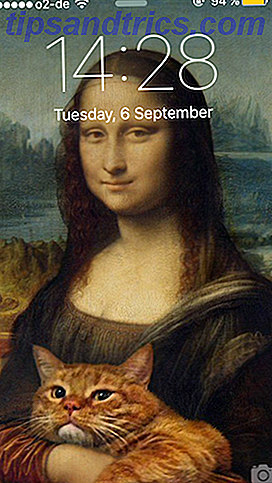
Om du är en tapetskvinna som jag vill du ta reda på var du ska få din nästa tapetfix (även om du förmodligen har några egna sidor). Så här är de platser jag gillar att se när min skärm börjar bli för tråkig.
Observera dock att du måste vara försiktig. Många av bakgrundswebbplatser och appar har NSFW-bilder. Så om du tittar på jobbet, var försiktig med vem som står bakom dig och låtsas att undersöka försäljningsrapporten.
1. Google Bilder

Låt oss börja med en riktigt enkel. Google Bilder Bing bilder kontra Google bilder - som har bättre resultat? Bing bilder vs. google bilder - som har bättre resultat? Bings bildsökning utmanade någonsin Google, och erbjuder fler funktioner och en bättre design. Med oändlig rullning och möjligheten att söka efter liknande bilder var Bing legitimt bättre än Google vid bildsökning bara en ... Läs mer är fullpackad av iPhone-bakgrundsbilder av alla storlekar och beskrivningar. Ange bara "iPhone + MODELL + tapet" som din sökfråga för att se vad som är tillgängligt. För att spara tid kanske du vill begränsa sakerna genom att lägga till nyckelord.
Det är helt fantastiskt hur många alternativ du kan få från Google. Du skär ut mitten mannen och går direkt till källan.
2. 3Wallpapers

Den här sidan sammanför näthinneskvalitets bakgrundsbilder till iPhone (3 711 vid skrivetid). Det innehåller kategorier som Apple (om du vill ha olika versioner av Apple-logotypen), science-fiction, filmer ( Angry Birds Angry Birds Rio: Stå upp där med Rovios bästa Angry Birds Rio: Stå upp där med Rovio's Best Om det finns en spel som har definierat spel på smarttelefonen, det är Angry Birds, vilket är kanske den mest beroendeframkallande smash hit sedan Tetris. Angry Birds är inte bara ett spel längre .... Läs mer !), och många fler.

För att ladda ner, klicka på den du vill ta till sin sida. Klicka sedan igen på bakgrundsbilden för att få en direktlänk till den fullstora versionen.
3. iLikeWallpaper

Detta är en webbplats med tusentals bilder, med över 9000 för iPhone 5S ensam (min modell). Om du desperat håller med din älskade iPhone 4S, så finns det gott om bakgrundsbilder här för dig också (över 5000 vid skrivetid). De har också några tusen alternativ för iPhone 6 / 6S-ägare.
Välj bland de senaste uppdateringarna, de mest populära, eller sök efter eget efter nyckelord. Min personliga favorit är Super Mario One (jag har hittat massor av nya bakgrundsbilder medan du forskar på den här artikeln).

4. iPhoneWalls

Detta måste definitivt rankas som en av mina favorit iPhone-tapeter. Den har 5.311 bakgrundsbilder vid skrivandet och innehåller storlekar för iPhones hela vägen tillbaka till den gamla iPhone 4!
Det finns en vanlig lista över kategorier om du vill begränsa sakerna, bläddra i avsnittet Bakgrundsbilder, och du kan alltid söka efter något specifikt. Men om du är hänsynslös och som att leva på kanten finns det en slumpmässig knapp. Tryck här för att se vad öde / karma har bestämt att du borde ha på din telefon. Jag bestämde mig för att gå och det bestämde att jag skulle ha den här "jag älskar dig, du älskar mig" grön bambu tapeter.

En annan intressant funktion (om du har aktiverat cookies) är möjligheten att spara bakgrundsbilder på webbplatsen. Du klickar bara på hjärtknappen för att spara dem och skapa en lista med dina favoriter. Men om du tar bort dina webbläsares cookies när som helst kommer tapeterna att gå vilse.
5. Pimp din skärm ($ 2, 99)
Nu är vi uppmärksammade på tapeter, och den första är en betald för $ 2, 99. Men det är värt vartenda öre (nästan ett 5 stjärnor i App Store, med 5 646 omdömen). Appen ger dig ett brett utbud av bakgrundsbilder att välja mellan, och för att göra det ännu sötare kan du använda appen på din Apple-klocka, så det ser ut som din iPhone-skärm.
För att hitta en tapet, bläddra bara genom dem genom att dra åt vänster och höger med fingret. Om du ser en du gillar, knackar du på skärmen och du får några falska ikoner så att du kan se hur tapeten skulle se ut på din telefon.

Om du gillar det och vill ha det, tryck på Spara och tapetet sparas på ditt iPhone fotoalbum. Därifrån kan du installera tapetet (mer om det senare).
Om du inte hittar en tapeter som appellerar till dig, kan du skapa din egen. Du får olika element och du kan svepa åt vänster och höger igen för att välja vilken du vill ha.
Så först kan vi välja statusfältet:

Då några hyllor för appikonen att sitta på:

Du kan också lägga några roliga ikoner på skärmen, men för mig är det lite meningslöst eftersom de kommer att täckas av appikonen! Men ändå….

Slutligen, om du är narcissistisk De olika typerna av Facebook-användare - vilken är du? De olika typerna av Facebook-användare - vilken är du? Läs följande beskrivningar noggrant, och om en av dem låter som du vill jag bekänna dig i kommentarfältet (hädanefter kallat Confessional Box). Läs mer, du kan få ditt ansikte i bakgrunden.

När allt är bra, tryck på Spara om du vill ha din anpassade tapet sparad i din iPhone fotolista.
Det finns många andra appar som också erbjuder dig bakgrundsbilder. Här är ett urval - allt gratis!
- Bakgrunds
- Bakgrundsbilder HD
- Bakgrundsbilder och teman
- Bakgrundsbilder HD
- Var lugn och ____?
Så här ändrar du din bakgrund
Om du känner din iPhone inuti, så är det här onödigt för dig. Men om du just har köpt din första iPhone, och du fortfarande räknar ut hela tapet saken, trodde jag att du skulle uppskatta en snabb hur-till.
Det finns två sätt att gå om det.
Via Bilder App
Du måste spara en bild till din iPhone för att kunna använda den som bakgrundsbild, i så fall kommer den att visas på din kamerarulle via appen Foton.
Starta bilder, tryck på Album, sedan Kamerarulle och hitta den aktuella bilden. Tryck på bilden så att den fyller hela skärmen. Längst ner till vänster är ikonen Dela (en ruta med en pil som pekar uppåt). Tryck på det och du kommer att se din bild längst upp med en blå pil på den. Bläddra längs den nedre vita linjen till vänster tills du ser detta:

Du kommer då att bli ombedd att placera tapeten på rätt plats och för att bestämma om det här kommer att vara hemskärmsbilden (bakom dina appikoner), låsskärmsbilden eller båda. Gör dina val.

Via din iPhones inställningar
Detta är också mycket lätt att göra. Starta appen Inställningar och rulla ner tills du - du gissade den - Bakgrund .
Du kommer att se vad ditt hem- och låsskärmsbild är för närvarande inställt på. Du kommer också att se alternativet att välja en ny bakgrundsbild . Ja, klicka på det.

Du har då flera val. Rulla ner, du kan välja en bild från din bildrulle. För det andra kan du välja mellan de förinstallerade erbjudanden från Apple. De har två kategorier: Dynamisk och Stills .
Tänk på att dynamiska bakgrundsbilder är ett riktigt batteriavtryckare 3 Batterisparande iOS 9 Funktioner för att börja använda nu 3 Batteribesparande iOS 9-funktioner att börja använda just nu Dessa enkla och lätta iOS 9-tricks kan sluta spara dig mycket batterilivslängd under en dag. Läs mer på grund av det extra arbetet med att hålla dessa barn rörliga. Därför använder jag knappt dem.

Nedanför ser du dina bilder, där du kan välja mellan en bild som du har sparat. När du har gjort ditt val kommer det att be dig att justera bildens position och om du vill ha den på startskärmen eller låsskärmen, enligt den första metoden.
Skräddarsy din iPhone
Att ställa in en bakgrundsbild på din smartphone kan tyckas vara en enkel uppgift för många, men med några många webbplatser och appar finns det lättare än någonsin att få telefonen att se bättre ut än tidigare. Många av dessa är laddade med ögonsocker, ingen jailbreaking krävs. Så snabba upp iOS-uppdrag utan jailbreaking. Hur du påskyndar iOS-uppdrag utan jailbreaking. IOS är inte känt för sin flexibilitet och rykte är inte helt oförtjänt. Behöver du jailbreak för enkla lösningar på dessa problem? Vi tror inte det. Läs mer .
Om du är en iPhone-ägare och du har dina egna favoritwebbplatser eller -apps, berätta sedan om dem i kommentarerna nedan. Eller kanske tror du inte på bakgrundsbilder? Om så är fallet berätta varför du tycker det. Och om du vill ha Mona Lisa-tapeten från artikelns början kan du ladda ner den här. Varsågod.
Vad är din iPhone-tapet för närvarande inställd på?



